Win8.1清理注册表垃圾提高工作效率的方法
Win8.1清理注册表垃圾提高工作效率的方法。win8.1系统每次使用注册表后都会产生一些垃圾文件,如果没及时清理这些文件会堆积在那里,那Win8.1怎么清理注册表垃圾提高工作效率?下面小编就为大家带来了Win8.1清理注册表垃圾提高工作效率的方法。
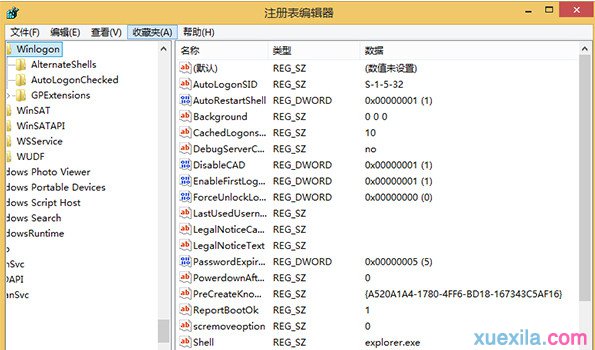
Win8.1清理注册表垃圾提高工作效率方法一:
1、找到桌面左下角开始按钮,鼠标右键打开“控制面板”;
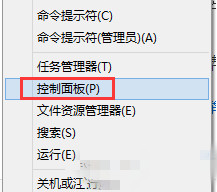
2、将查看方式改为“大图标或小图标”,然后找到“管理工具”;
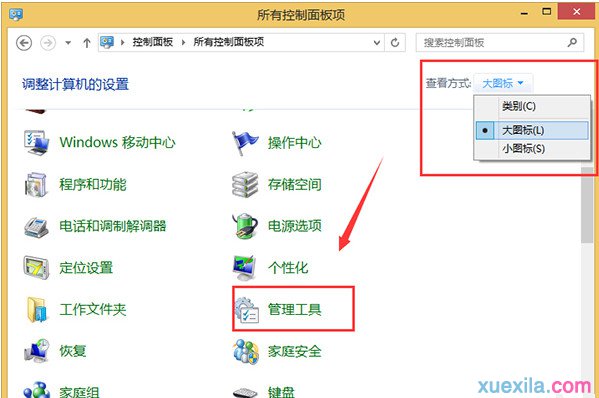
3、然后运行“磁盘清理”或"磁盘碎片整理程序";
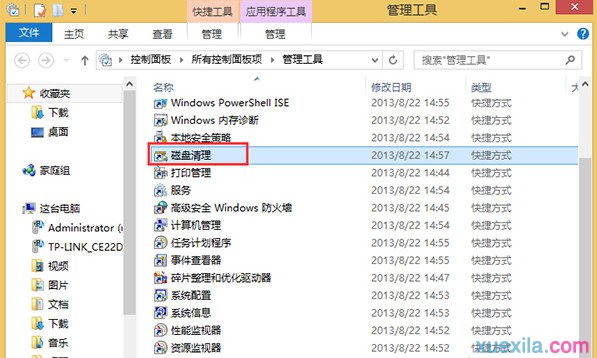
4、在打开的窗口中,选择C盘,点击确定后就可以进行注册表清理了。
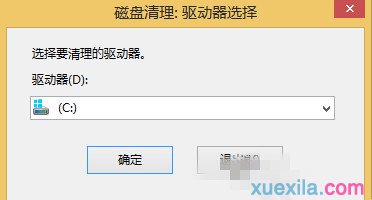
Win8.1清理注册表垃圾提高工作效率方法二:以360为例
1、打开360,点击电脑清理;

2、点击一键清理和清理垃圾;
3、在界面的右侧也能开启自动清理模式,点击之后,就自动清理了,只要等清理完成就可以了。
>更多相关文章
首页推荐
佛山市东联科技有限公司一直秉承“一切以用户价值为依归
- 01-11全球最受赞誉公司揭晓:苹果连续九年第一
- 12-09罗伯特·莫里斯:让黑客真正变黑
- 12-09谁闯入了中国网络?揭秘美国绝密黑客小组TA
- 12-09警示:iOS6 惊现“闪退”BUG
- 04-29通用智能人“通通”亮相中关村论坛
- 04-29拼多多投入45亿补贴,助力上海“五五购物节
- 04-29通义千问再开源 推出最大尺寸1100亿参数模型
- 04-29【环球视线】比亚迪交付首列出海云轨
- 04-21中国产品数字护照体系加速建设
相关文章
24小时热门资讯
24小时回复排行
热门推荐
最新资讯
操作系统
黑客防御




















 粤公网安备 44060402001498号
粤公网安备 44060402001498号